Dijital görüntü düzenleme dünyasında, detayları ve kontrastları görüntülerine getirmek için sayısız teknik vardır. Bir görüntünün ustaca düzenleme ile tamamen yeni bir karakter kazanması ne kadar dikkate değer. Bu eğitimde, Color Efex ile görüntüne grafiksel bir derinlik kazandıran detay kazançlarını nasıl elde edeceğini göstereceğim, tanınmış film posterlerinin tarzına benzer şekilde "The Punisher". Hemen başlayalım.
Önemli noktalar
Color Efex ile görüntülerindeki mikro kontrastları etkili bir şekilde artırabilirsin, bu da onlara daha canlı bir görünüm kazandırır. Kullanıcı arayüzü dostça olup, program artık geliştirilmemesine rağmen hala birçok değerli görüntü düzenleme işlevi sunmaktadır.
Adım Adım Kılavuz
Öncelikle dikkatli bir planlama yapmalısın. Görüntünü kaydetmeli ve düzenleme sürecinin sorunsuz ilerlemesi için gerekli hazırlıkları yapmalısın.

Şimdi Color Efex Pro 4’ü açalım. Bu program, görüntünün mikro detaylarını vurgulamak için çeşitli filtreler uygulamana olanak tanır. Burada özellikle önemli bir rol oynayan Tunnel Contrast filtresine odaklanacağız.
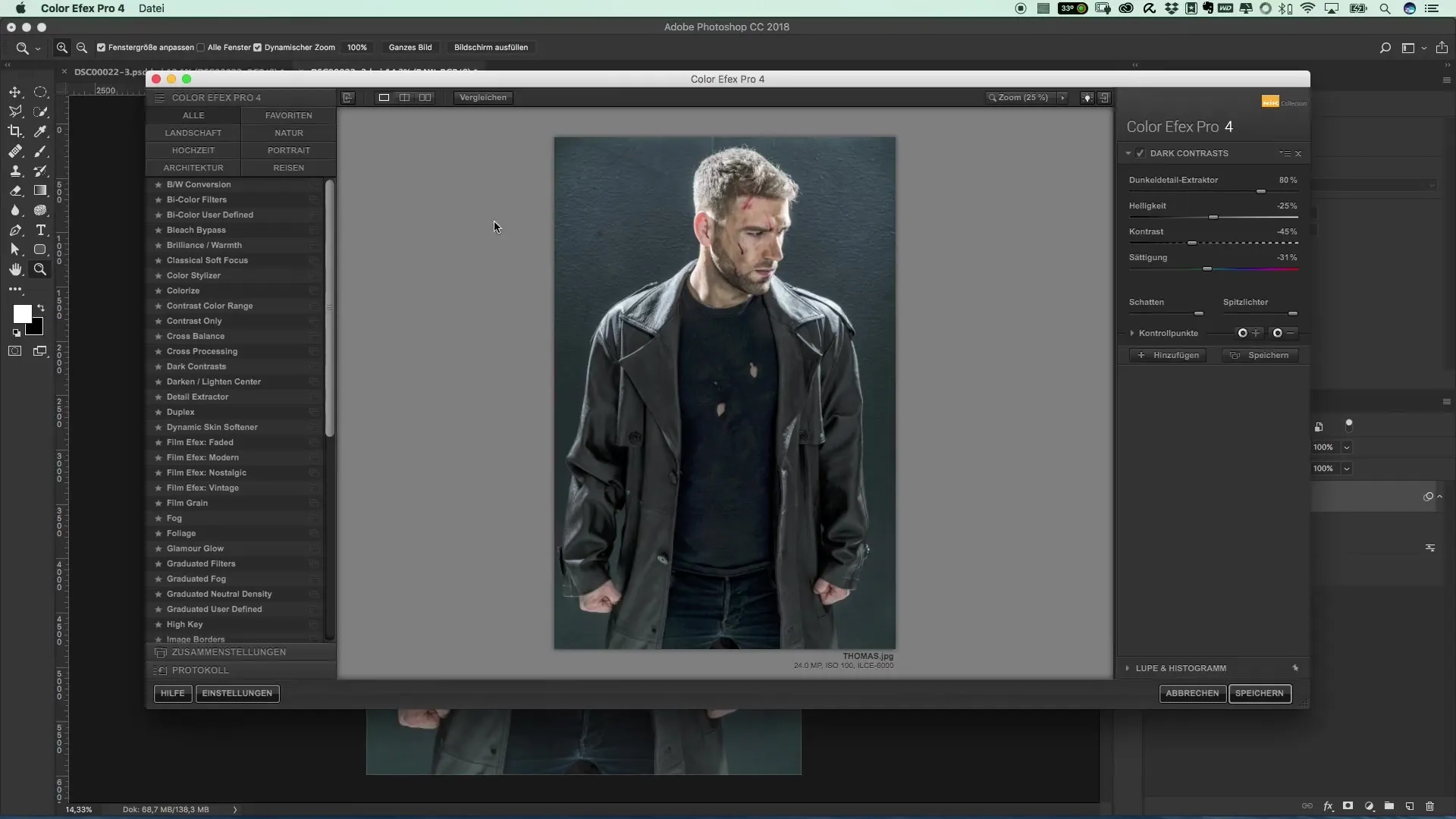
Başlangıçta, sadece ılımlı ayarlamalar yapmanı öneririm. Filtrenin opaklığını yaklaşık %70 ila %80 arasında ayarla. Bu, düzeltmelerin yoğunluğunu kontrol etme imkanı sağlar. Görüntünün sonunda aşırı işlenmiş bir parça gibi görünmesini istemezsin.
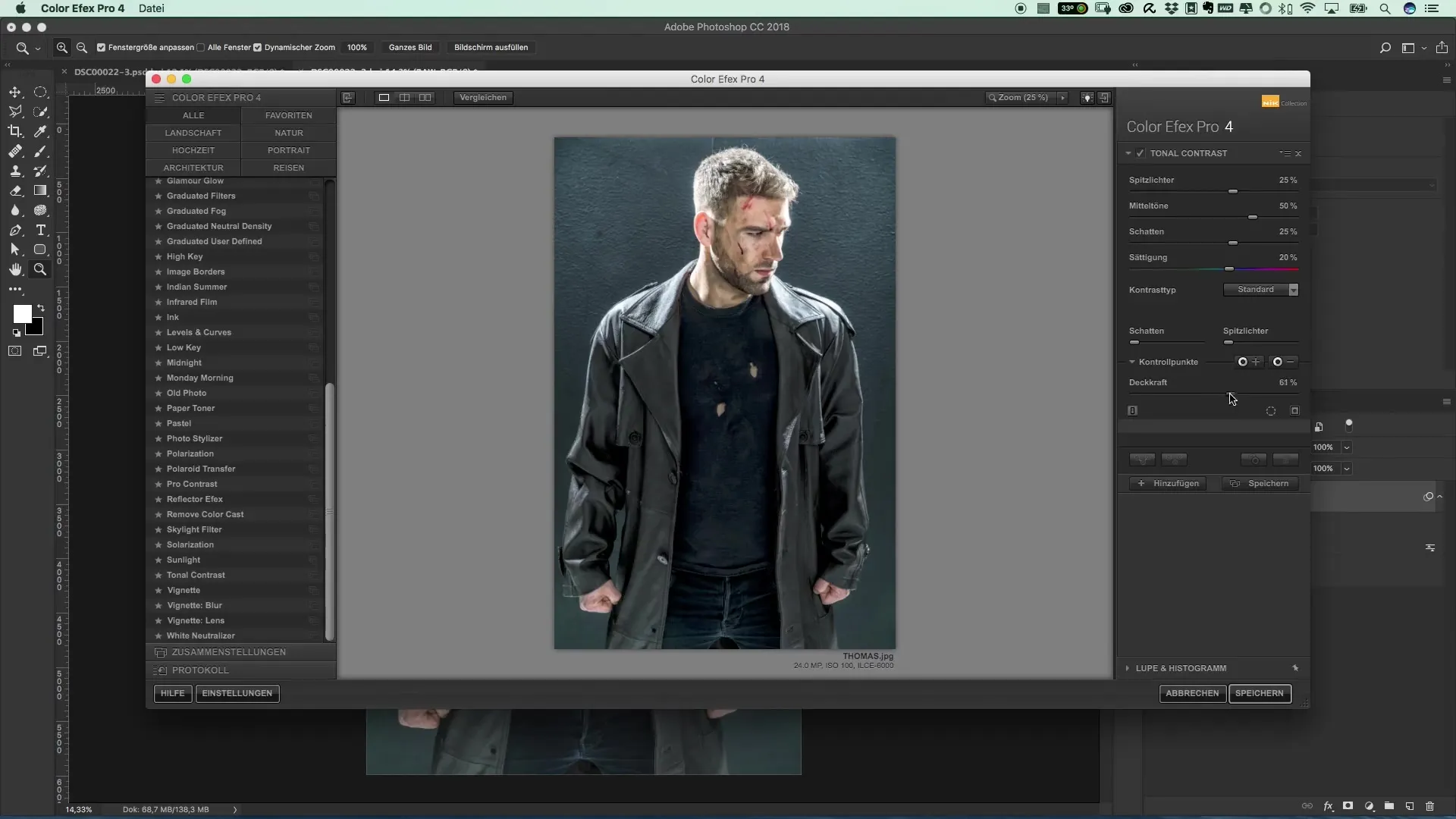
Sonraki adım, Detail Extract D filtresini uygulamaktır. Bu filtre, görüntüye istenen keskinlik efektini veren mikro kontrastları ortaya çıkarmak için özellikle kullanışlıdır.
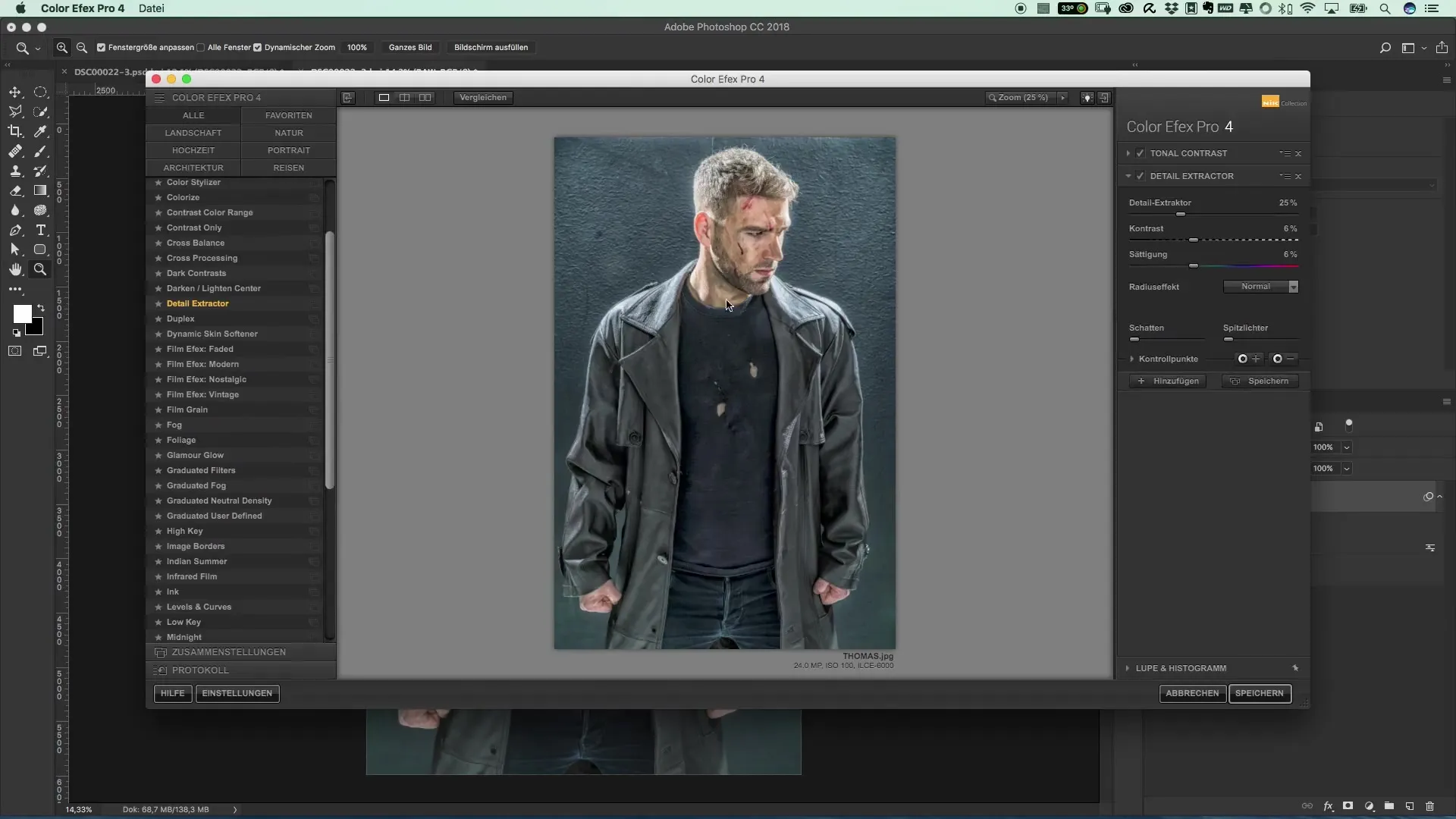
Ayarlamalarını yaptıktan sonra, görüntüyü kaydet. Kaydetmek, ilerlemeni kaybetmemen için kritik öneme sahiptir.
Daha sonra Photoshop’a geri dön. Orada, düzenlenen görüntüyü yerleştirirsin. Bunu dosyayı gömerek yapabilirsin. Görüntüyü raster olarak kaydederek depolama alanını optimize etmeyi unutma.
Görüntüyü entegre ettikten sonra, renk kombinasyonlarını kontrol edebilirsin. İstediğin görünümü elde etmek için renkleri ayarlamak veya gizlemek isteyebilirsin. Bunun için film yöntemini "Luminans" olarak değiştirerek yalnızca parlaklık bilgilerini saklamalısın.
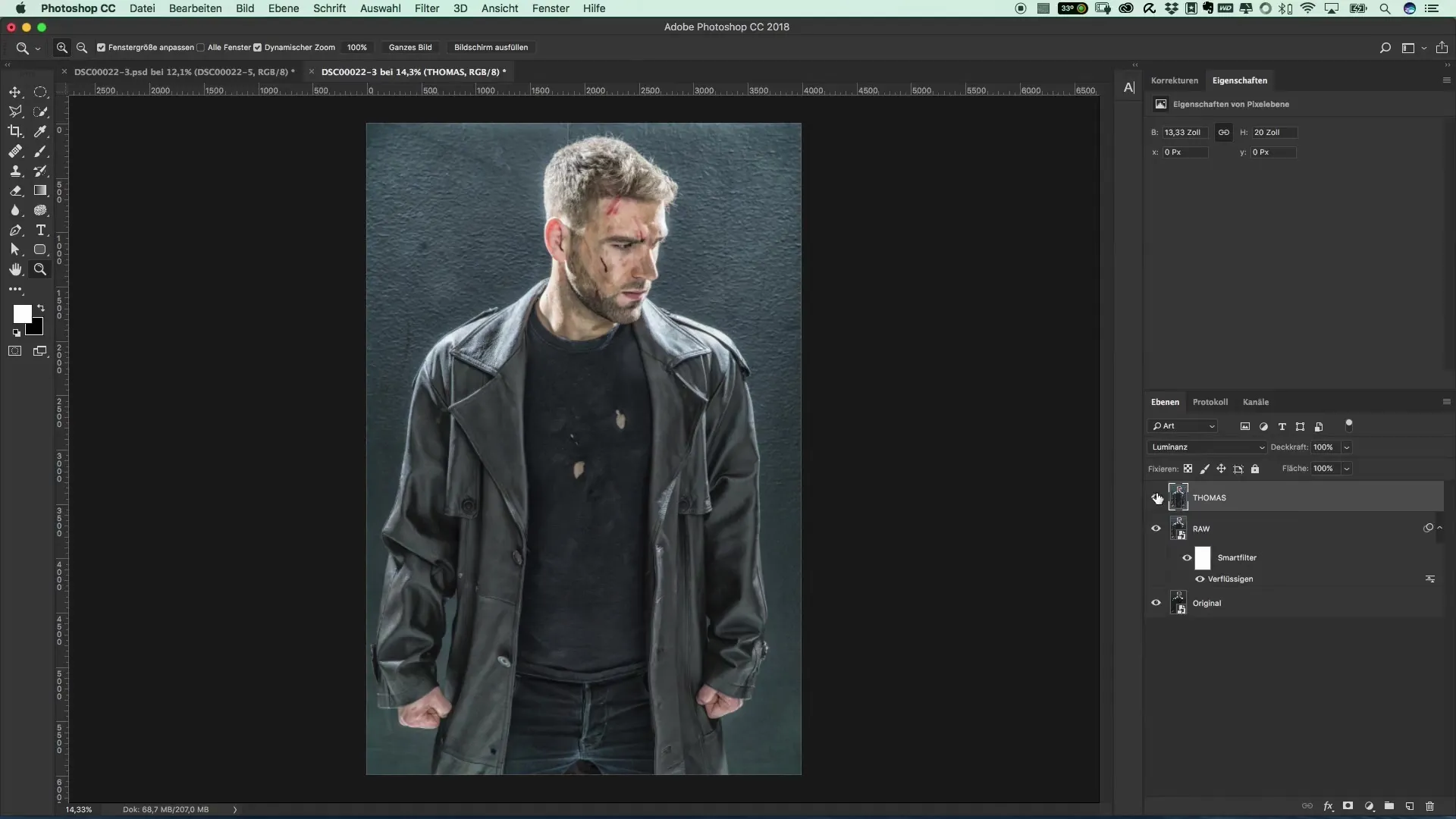
Son olarak, opaklığı ihtiyaç duyduğun gibi azaltabilirsin. Görüntün için yaklaşık %90’lık bir ayar ideal olabilir. Sonuçlarını gözden geçir ve her şeyin uyumlu görünmesine dikkat et.
Özet – Popüler Film Posterleri ve Sinema Efektleri: The Punisher Tarzı – Detay Kazanımı ve Color Efex
Bu eğitimde, Color Efex’i kullanarak mikro kontrastlar yaratmayı ve görüntülerinin grafiksel derinliğini artırmayı öğrendin. Tunnel Contrast ve Detail Extract D gibi filtrelerin uygulanması, uluslararası tanınmış film posterlerine benzer bir sonuç elde etmek için kritik önem taşır. Renk düzeltme imkanlarını ve opaklık ayarlamalarını kullanarak görüntülerine son dokunuşu ver.
Sıkça Sorulan Sorular
Color Efex’i nasıl indirebilirim?Color Efex ücretsiz bir programdır ve Nick Filter’in web sitesinden indirilebilir.
Görüntü düzenleme için benzer programlar var mı?Evet, az bir ücret karşılığında benzer işlevler sunan birçok program vardır.
Filtreleri Photoshop’ta kullanabilir miyim?Evet, filtreler Adobe Photoshop’a uygulanabilir, ancak Color Efex programı ayrı olarak açılmalıdır.
Color Efex’in renk filtreleri ayarlanabilir mi?Evet, filtreler bireysel ayarlamalar için tasarlanmıştır, böylece değerleri tercihlerinize göre ayarlayabilirsiniz.


